Si vous rencontrez des difficultés pour mettre à jour iOS sur vos iPhone, ne t'inquiète pas. Il n'est pas souvent courant de trouver des échecs dans ce processus, mais ce n'est pas non plus étrange étant donné que certains facteurs peuvent rendre le téléchargement et l'installation difficiles. Dans cet article, nous vous expliquons ce que vous devez faire pour résoudre ce problème et pouvoir mettre à jour votre appareil avec la dernière version du logiciel compatible.
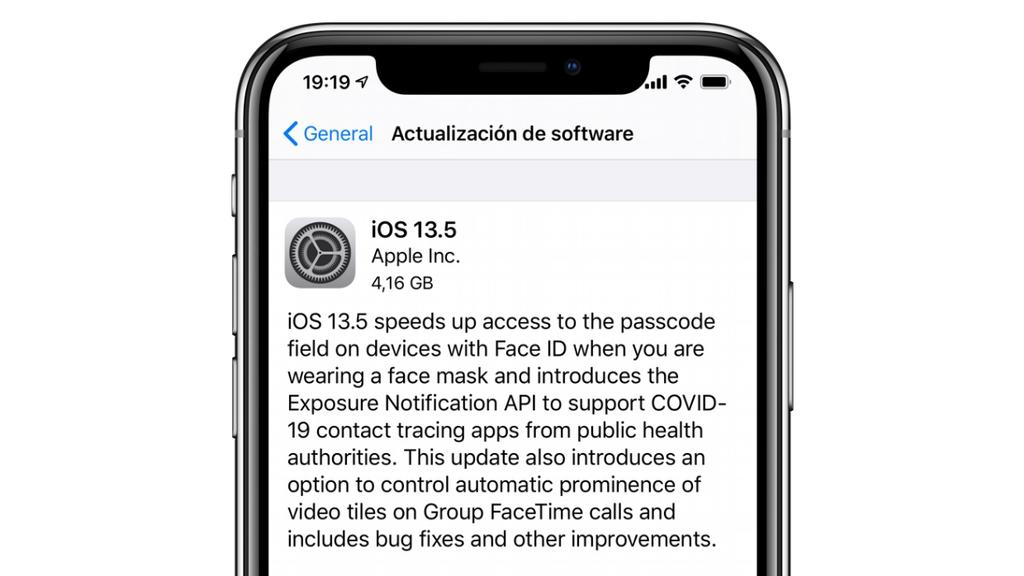
Serveurs Apple effondrés
Chaque fois qu'une nouvelle mise à jour iOS sort, des dizaines de milliers de personnes essaient de mettre à jour leur iPhone à partir de Paramètres> Général> Mise à jour logicielle. En principe, Appleles serveurs sont prêts à fournir tous les téléchargements de logiciels, même si le téléchargement peut être très lent et dans les cas extrêmes, il peut complètement arrêter le téléchargement. Si le problème est le suivant, il vous suffit malheureusement de vous armer de patience ou d'attendre quelques heures pour mettre à jour le téléphone lorsqu'il y a moins d'utilisateurs connectés à ces serveurs. Dans tous les cas, essayez de faire ce que nous avons discuté dans les deux sections suivantes.
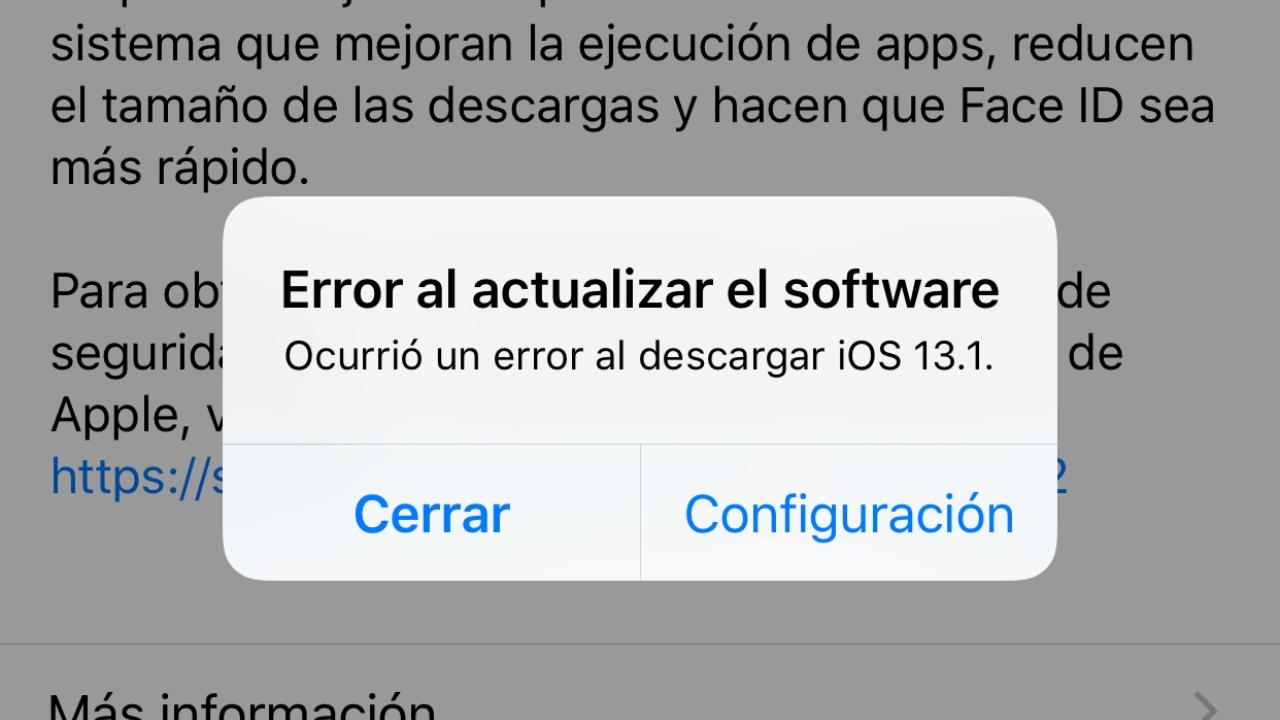
Problèmes avec votre réseau WiFi
Les téléchargements de logiciels doivent être effectués oui ou oui via une connexion Internet via WiFi, vous ne pouvez donc pas essayer de télécharger via les données mobiles. Par conséquent, la recommandation la plus courante que nous pouvons faire est de vérifier si le signal que nous avons est bon. Peut-être faire un test de rapidité pourrait être utilisé pour déterminer si c'est le problème et si vous avez une faible vitesse, vous pouvez essayer réinitialisation du routeur. Si cela ne fonctionne pas non plus, vous pouvez essayer de vous connecter à un autre réseau dont vous disposez.
Redémarrer l'iPhone
Il y a un sujet dans le monde informatique dans lequel on dit que tout est réparé en éteignant et en rallumant un appareil. Ce n'est évidemment pas vrai bien qu'il ait une base de vérité. Dans le cas où nous nous trouvons, il est possible qu'il y ait un processus caché en arrière-plan qui génère des problèmes pour terminer le téléchargement du nouveau logiciel sur l'iPhone. La seule façon de mettre fin à ce processus est de redémarrer l'iPhone.
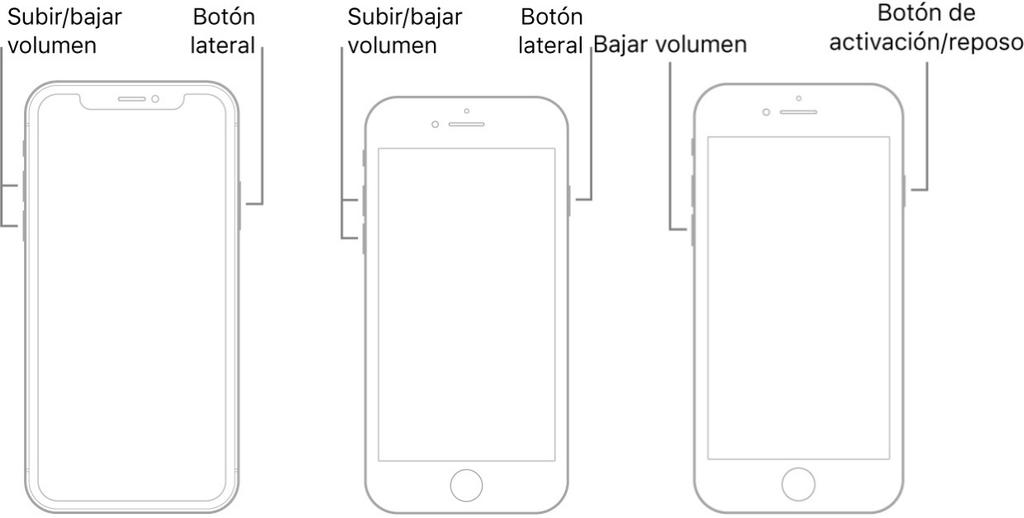
Pour redémarrer un iPhone avec Face ID ou d’une iPhone 8, 8 Plus ou SE 2020 vous devez suivre ces étapes:
- Appuyez et relâchez le bouton d'augmentation du volume.
- Appuyez et relâchez le bouton de réduction du volume.
- Appuyez sur le bouton latéral et maintenez-le enfoncé jusqu'à ce que le logo Apple apparaisse.
Pour redémarrer un iPhone 7 ou 7 Plus vous devez appuyer et maintenir le bouton de réduction du volume et le bouton latéral jusqu'à ce que le logo Apple apparaisse. Pour le faire sur un iPhone 6s, 6s Plus et SE 2016, vous devez appuyer et maintenir le bouton latéral et le bouton d'accueil jusqu'à ce que le logo Apple apparaisse.
Dans tous les cas, vous pouvez également éteignez l'iPhone pendant quelques secondes et rallumez-le. D'une certaine manière, c'est comme une réinitialisation manuelle.
Mettre à jour iOS avec Mac ou PC Windows
Il existe une alternative à la mise à jour de l'iPhone à l'aide du téléphone lui-même. Nous parlons de la possibilité de le mettre à jour avec un ordinateur, qu'il s'agisse de macOS ou Windows. Vous verrez ci-dessous les étapes à suivre pour mettre à jour l'iPhone avec ces appareils.
Sur un Mac avec macOS Catalina ou version ultérieure
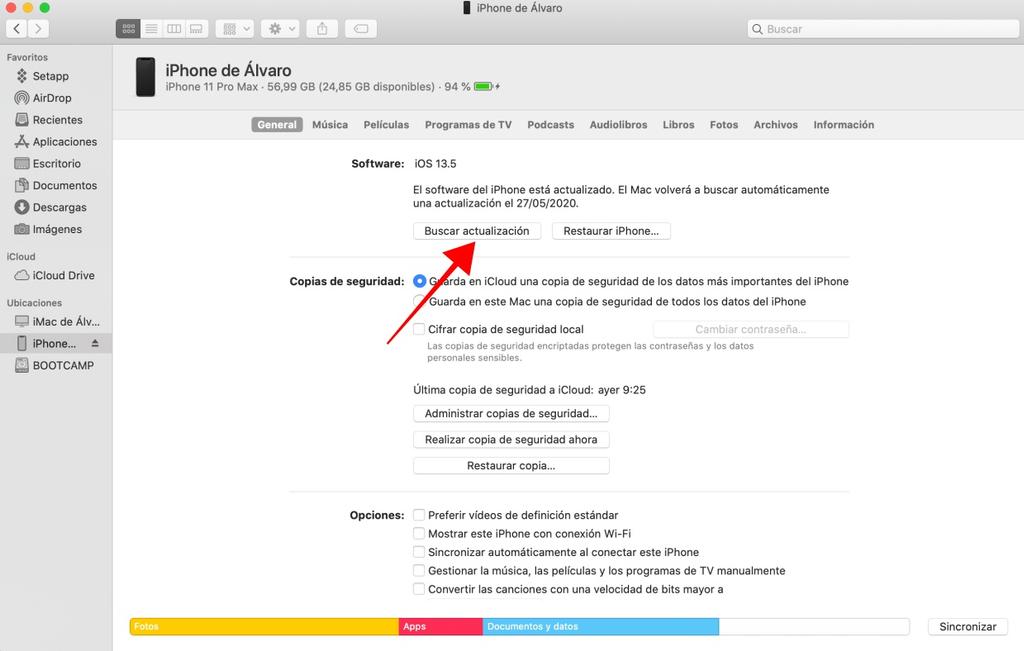
- Connectez l'iPhone au Mac via un câble.
- Ouvrez un Finder fenêtre et cliquez sur le nom de l'iPhone dans la barre de gauche.
- Allez dans l'onglet Général et cliquez sur "Vérifier la mise à jour" .
- Suivez les étapes à l'écran pour télécharger et installer la nouvelle version d'iOS et ne déconnectez pas l'iPhone avant la fin du processus.
Sur un Mac avec macOS Mojave ou une version antérieure
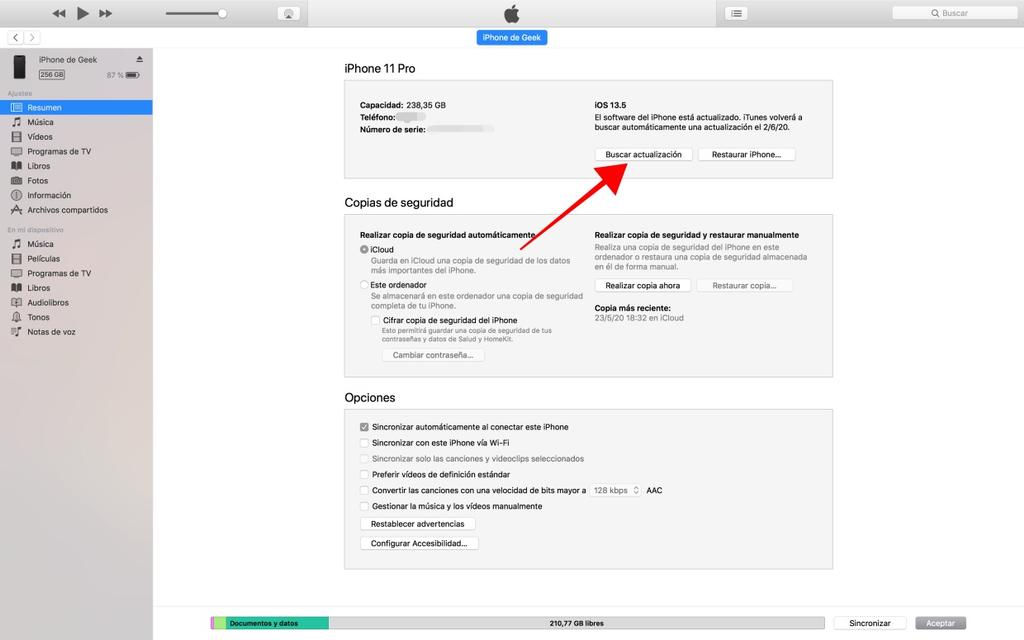
- Connectez l'iPhone au Mac via un câble.
- Ouvert iTunes et accédez à la partie gestion de l'appareil en cliquant sur l'icône en haut.
- Allez dans l'onglet Résumé et cliquez sur "Vérifier la mise à jour" .
- Suivez les étapes à l'écran pour télécharger et installer la nouvelle version d'iOS et ne déconnectez pas l'iPhone avant la fin du processus.
Sur un PC Windows
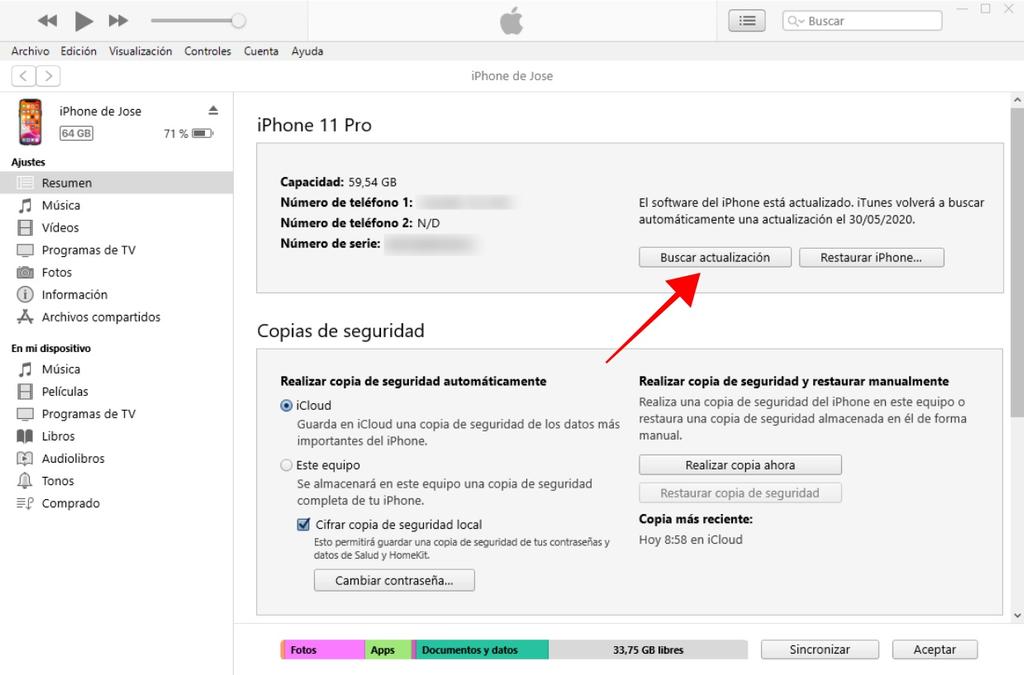
- Connectez l'iPhone à l'ordinateur via un câble.
- Ouvert iTunes et accédez à la partie gestion de l'appareil en cliquant sur l'icône en haut.
- Allez dans l'onglet Résumé et cliquez sur "Vérifier la mise à jour" .
- Suivez les étapes à l'écran pour télécharger et installer la nouvelle version d'iOS et ne déconnectez pas l'iPhone avant la fin du processus.
